CSS经典布局之Sticky footer布局详解
本文主要介绍了详解CSS经典布局之Sticky footer布局的相关资料,小编觉得挺不错的,现在分享给大家,也给大家做个参考。一起跟随小编过来看看吧,希望能帮助到大家。
何为Sticky footer布局?
我们常见的网页布局方式一般分为header(页头)部分,content(内容区)部分和footer(页脚)部分。当页头区和内容区的内容较少时,页脚区不是随着内容区排布而是始终显示在屏幕的最下方。当内容区的内容较多时,页脚能随着文档流撑开始终显示在页面的最下方。这就是传说中的Sticky footer布局。是不是很容易理解。不理解的小伙伴也没关系下面我就举个简单的例子。
举个栗子
当内容较少时,正常的文档流显示如下图:
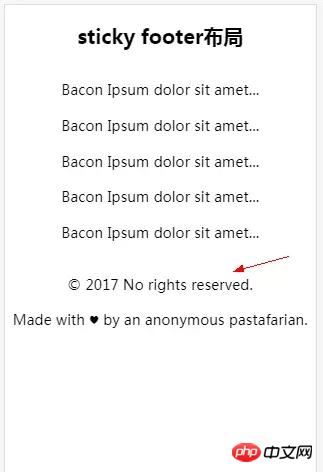
在正常文档流中,当内容较少时,页脚部分不会始终固定在屏幕的最下方。这时候就该让传说中的sitcky footer布局出现了。
sticky footer布局效果如下图所示:
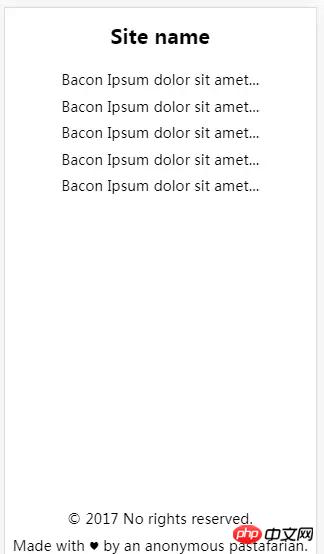
不管内容区有多少内容,页脚始终显示在屏幕的最下方,当内容区域超过屏幕的高度时。页脚会始终显示在页面的最底部。现在小伙伴们彻底认识sticky footer的真面目了吧,下面让我们一起看看它是如何实现的。
Sticky footer布局实现
负margin布局方式
html代码:
<p class="detail">
<p class="wrapper clearfix">
<p class="title">
<h1>这里是头部</h1>
</p>
<p class="main">
<p>这里是main content区域...</p>
<p>这里是main content区域...</p>
<p>这里是main content区域...</p>
<p>这里是main content区域...</p>
</p>
</p>
<p class="footer">
<p>© 2017 No rights reserved.</p>
<p>Made with ♥ by an anonymous pastafarian.</p>
</p>
</p>css代码:
p,h1,p{margin:0; padding: 0;}
.detail{
position:fixed;
overflow:auto;
width:100%;
height:100%;
}
.wrapper{
min-height:100%;
width:100%;
}
.title h1{
font-size:40px;
text-align: center;
}
.main{
margin-top:64px;
padding-bottom:64px;
}
.main p{
font-size: 25px;
text-align: center;
}
.footer{
margin:-64px auto 0 auto;
font-size:32px;
}
.footer p{
text-align: center;
}
.clearfix::after {
display: block;
content: ".";
height: 0;
clear: both;
visibility: hidden;
}注:main里的 padding-bottom和footer里的负margin值要保持一致。
flex布局方式
html代码:
<header>
<h1>Site name</h1>
</header>
<p class="main">
<p>Bacon Ipsum dolor sit amet...</p>
<p>Bacon Ipsum dolor sit amet...</p>
<p>Bacon Ipsum dolor sit amet...</p>
<p>Bacon Ipsum dolor sit amet...</p>
</p>
<footer>
<p>© 2017 No rights reserved.</p>
<p>Made with ♥ by an anonymous pastafarian.</p>
</footer>css代码:
body{display: flex; flex-flow: column; min-height: 100vh; overflow:auto;}
h1{font-size: 60px; text-align: center;}
p{font-size: 24px; text-align: center;}
.main{flex:1;}flex布局结构简单,代码精简。因为flex存在着兼容性,所以在使用这种方式布局时需要注意。
小结
到这里我们的本次探讨就结束了,希望对小伙伴们能有帮助。这也是我第一次记录博客,有不够完整的地方希望各位大佬多多包涵,给予指导。sticky footer布局也是css中比较经典的布局,对初学者来说应该熟悉掌握这种布局。当然用的多了自然也就会了。
相关推荐:
CSS Sticky Footer: 完美的CSS绝对底部_html/css_WEB-ITnose
以上是CSS经典布局之Sticky footer布局详解的详细内容。更多信息请关注PHP中文网其他相关文章!

热AI工具

Undresser.AI Undress
人工智能驱动的应用程序,用于创建逼真的裸体照片

AI Clothes Remover
用于从照片中去除衣服的在线人工智能工具。

Undress AI Tool
免费脱衣服图片

Clothoff.io
AI脱衣机

AI Hentai Generator
免费生成ai无尽的。

热门文章

热工具

记事本++7.3.1
好用且免费的代码编辑器

SublimeText3汉化版
中文版,非常好用

禅工作室 13.0.1
功能强大的PHP集成开发环境

Dreamweaver CS6
视觉化网页开发工具

SublimeText3 Mac版
神级代码编辑软件(SublimeText3)

热门话题
 如何在浏览器中优化JavaScript代码以进行性能?
Mar 18, 2025 pm 03:14 PM
如何在浏览器中优化JavaScript代码以进行性能?
Mar 18, 2025 pm 03:14 PM
本文讨论了在浏览器中优化JavaScript性能的策略,重点是减少执行时间并最大程度地减少对页面负载速度的影响。
 如何使用浏览器开发人员工具有效调试JavaScript代码?
Mar 18, 2025 pm 03:16 PM
如何使用浏览器开发人员工具有效调试JavaScript代码?
Mar 18, 2025 pm 03:16 PM
本文讨论了使用浏览器开发人员工具的有效JavaScript调试,专注于设置断点,使用控制台和分析性能。
 如何使用源地图调试缩小JavaScript代码?
Mar 18, 2025 pm 03:17 PM
如何使用源地图调试缩小JavaScript代码?
Mar 18, 2025 pm 03:17 PM
本文说明了如何使用源地图通过将其映射回原始代码来调试JAVASCRIPT。它讨论了启用源地图,设置断点以及使用Chrome DevTools和WebPack之类的工具。
 如何有效地使用Java的收藏框架?
Mar 13, 2025 pm 12:28 PM
如何有效地使用Java的收藏框架?
Mar 13, 2025 pm 12:28 PM
本文探讨了Java收藏框架的有效使用。 它强调根据数据结构,性能需求和线程安全选择适当的收集(列表,设置,地图,队列)。 通过高效优化收集用法
 初学者的打字稿,第2部分:基本数据类型
Mar 19, 2025 am 09:10 AM
初学者的打字稿,第2部分:基本数据类型
Mar 19, 2025 am 09:10 AM
掌握了入门级TypeScript教程后,您应该能够在支持TypeScript的IDE中编写自己的代码,并将其编译成JavaScript。本教程将深入探讨TypeScript中各种数据类型。 JavaScript拥有七种数据类型:Null、Undefined、Boolean、Number、String、Symbol(ES6引入)和Object。TypeScript在此基础上定义了更多类型,本教程将详细介绍所有这些类型。 Null数据类型 与JavaScript一样,TypeScript中的null
 开始使用Chart.js:PIE,DONUT和BUBBLE图表
Mar 15, 2025 am 09:19 AM
开始使用Chart.js:PIE,DONUT和BUBBLE图表
Mar 15, 2025 am 09:19 AM
本教程将介绍如何使用 Chart.js 创建饼图、环形图和气泡图。此前,我们已学习了 Chart.js 的四种图表类型:折线图和条形图(教程二),以及雷达图和极地区域图(教程三)。 创建饼图和环形图 饼图和环形图非常适合展示某个整体被划分为不同部分的比例。例如,可以使用饼图展示野生动物园中雄狮、雌狮和幼狮的百分比,或不同候选人在选举中获得的投票百分比。 饼图仅适用于比较单个参数或数据集。需要注意的是,饼图无法绘制值为零的实体,因为饼图中扇形的角度取决于数据点的数值大小。这意味着任何占比为零的实体








